
ใช้กล่องเมลโปรดในแอปเมลบน Mac
คุณสามารถทำให้กล่องเมลเป็นรายการโปรดได้ ทั้งนี้เพื่อให้เข้าถึงได้ง่ายในรายการโปรดในแถบด้านข้างของแอปเมลหรือในแถบรายการโปรด
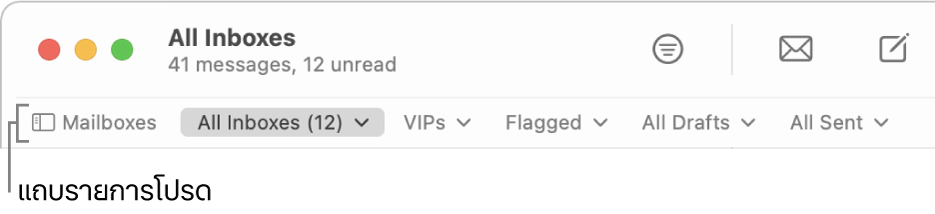
เคล็ดลับ: ในการแสดงหรือซ่อนแถบด้านข้างเมล ให้เลือก มุมมอง > แสดงแถบด้านข้าง หรือ มุมมอง > ซ่อนแถบด้านข้าง หรือกดปุ่ม Control-Command-S สำหรับแถบรายการโปรด ให้เลือก มุมมอง > แสดงแถบรายการโปรด หรือ มุมมอง > ซ่อนแถบรายการโปรด หรือกด Option-Shift-Command-H
เพิ่มกล่องเมลไปยังรายการโปรด
ในแอปเมล ![]() บน Mac ของคุณ ให้ปฏิบัติตามวิธีใดวิธีหนึ่งต่อไปนี้:
บน Mac ของคุณ ให้ปฏิบัติตามวิธีใดวิธีหนึ่งต่อไปนี้:
ในแถบด้านข้างของแอปเมล: ลากกล่องเมลจากส่วนอื่นของแถบด้านข้างเข้าไปยังรายการโปรด คุณยังสามารถคลิกปุ่มเพิ่ม
 ที่ด้านบนสุดของรายการโปรด เลือกกล่องเมลจากเมนูที่แสดงขึ้น (กล่องเมลที่มีสีจางแสดงว่าอยู่ในรายการโปรดแล้ว) จากนั้นคลิก ตกลง ได้อีกด้วย
ที่ด้านบนสุดของรายการโปรด เลือกกล่องเมลจากเมนูที่แสดงขึ้น (กล่องเมลที่มีสีจางแสดงว่าอยู่ในรายการโปรดแล้ว) จากนั้นคลิก ตกลง ได้อีกด้วยในแถบรายการโปรด: ลากกล่องเมลจากแถบด้านข้างของแอปเมลไปยังแถบรายการโปรด
แถบด้านข้างของแอปเมลและแถบรายการโปรดจะแสดงกล่องเมลโปรดเดียวกัน
ใช้กล่องเมลโปรด
ในแอปเมล ![]() บน Mac ของคุณ ให้ปฏิบัติตามวิธีใดวิธีหนึ่งต่อไปนี้:
บน Mac ของคุณ ให้ปฏิบัติตามวิธีใดวิธีหนึ่งต่อไปนี้:
ไปที่กล่องเมลโปรด: คลิกกล่องเมลโปรดในแถบด้านข้างของแอปเมลหรือแถบรายการโปรด หรือเลือก กล่องเมล > ไปยังกล่องเมลที่โปรด แล้วเลือกกล่องเมล
ย้ายข้อความไปยังกล่องเมลโปรด: เลือกอย่างน้อยหนึ่งข้อความในรายการข้อความ จากนั้นลากข้อความเหล่านั้นไปยังกล่องเมลโปรดในแถบด้านข้างของแอปเมลหรือแถบรายการโปรด
ย้ายข้อความออกจากกล่องเมลโปรด: เลือกอย่างน้อยหนึ่งข้อความในกล่องเมลโปรด จากนั้นลากข้อความเหล่านั้นไปยังกล่องเมลอื่น หรือเลือก ข้อความ > ย้ายไปยัง แล้วเลือกกล่องเมล
เอากล่องเมลออกจากรายการโปรด
ในแอปเมล ![]() บน Mac ของคุณ ให้ปฏิบัติตามวิธีใดวิธีหนึ่งต่อไปนี้:
บน Mac ของคุณ ให้ปฏิบัติตามวิธีใดวิธีหนึ่งต่อไปนี้:
ในแถบด้านข้างของแอปเมล: ในรายการโปรด ให้กดปุ่ม Control ค้างไว้แล้วคลิกที่กล่องเมล จากนั้นเลือก เอาออกจากรายการโปรด
ในแถบรายการโปรด: ลากกล่องเมลออกจากแถบรายการโปรด เอฟเฟ็กต์ภาพและเสียงจะระบุว่ารายการนั้นถูกเอาออกแล้ว